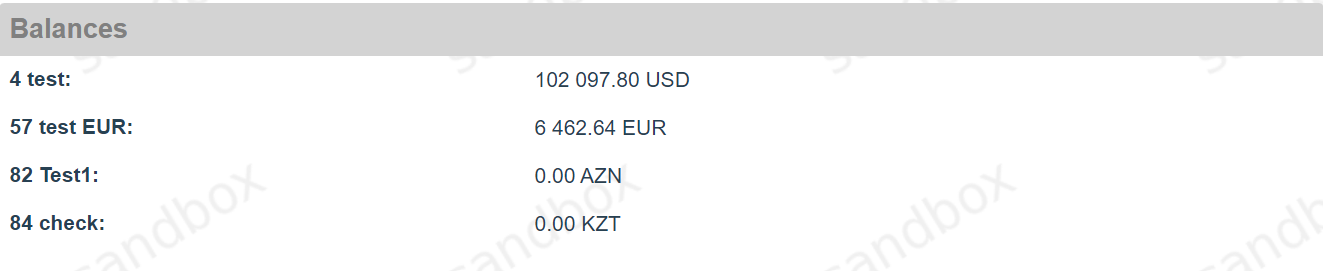6.4. Терминалы
Терминал — это уникально идентифицированный терминал в Платежном шлюзе, который назначается Торговцу и должен быть указан в API командах Платежного Шлюза.
Поиск терминалов и KPI
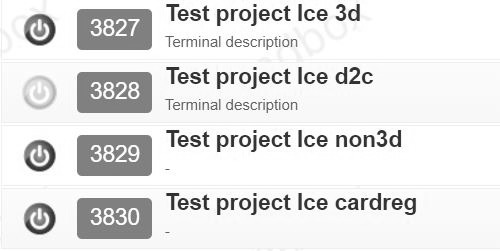
 Терминал включён.
Терминал включён. Терминал выключен.
Терминал выключен.
Детали Терминалов
Шаблоны сообщений
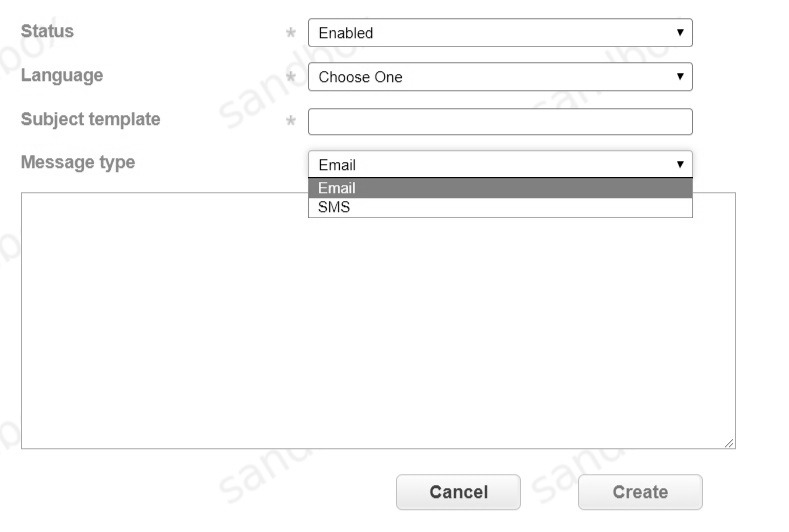
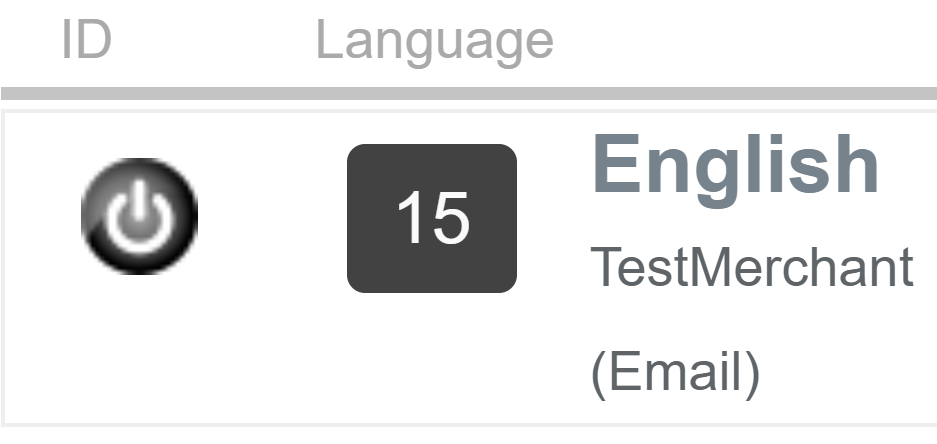
 Отправка сообщений включена.
Отправка сообщений включена. Отправка сообщений выключена.
Отправка сообщений выключена.Платёжная форма
На Терминале или Мастер терминале зможно настроить пользовательские платёжные формы. Для настройки см. раздел Настройка форм в интеграционной документации. Предоставьте настроенные формы менеджеру службы поддержки ConnPay для установки. Названия установленных форм будут видны на экране сведений о терминале.
Обратные вызовы
Обратный вызов настраивается на уровне Терминала с помощью утилиты Создания обратного вызова. Чтобы настроить новый обратный вызов, перейдите в нижнюю часть экрана сведений Терминала и нажмите кнопку “Добавить обратный вызов”.
Тип транзакции.
URL-адрес — это полностью определенный URL-адрес со всеми параметрами, которые потребуются целевой странице или скрипту Торговца. Пример: https://www.merchant.com/sale_completed.
Комментарий, если необходимо, .
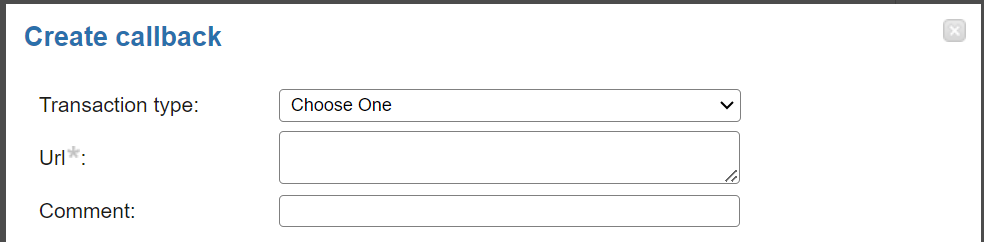
Кнопка Купить сейчас
Интеграция кнопки “Купить сейчас” актуальна для Торговцев, имеющих ограниченный ассортимент товаров для продажи. Это самый простой способ интеграции с ConnPay. Такой способ интеграции не требует больших технических усилий. Интеграция кнопки Купить сейчас также позволяет Торговцу (или Присоеденяющейся стороне, представляющей Торговца) исключить себя из процесса хранения, обработки или передачи данных держателя карты Плательщика или других конфиденциальных платежных данных. Такие данные отправляются Плательщиком в форме сведений о клиенте, размещенной на ConnPay, и в платёжной форме в сертифицированной среде PCI DSS.
Настройка кнопки Купить сейчас
Чтобы настроить кнопку Купить сейчас на сайте Торговца, следуйте этим инструкциям.
Найдите нужный Терминал;
Перейдите на вкладку Товары Купить сейчас;
Нажмите на Добавить товар;
Заполните обязательные поля.
Обязательные поля кнопки Купить сейчас
Название параметра |
Описание |
Цена |
|---|---|---|
Сумма |
Сумма к оплате. Сумма должна быть указана в наибольших единицах с разделителем .. Например, 10.5 для USD означает 10 долларов США и 50 центов. |
Необходимость: ОбязательноТип: NumericДлина: 10 |
Описание |
Описание товара. |
Необходимость: ОбязательноТип: StringДлина: 64k |
redirect_url |
URL-адрес страницы, на которую будет перенаправлен плательщик после завершения транзакции. |
Необходимость: ОбязательноТип: StringДлина: 1024 |
Пункт назначения |
Назначение платежа. Этот параметр полезен для торговцев, которые позволяют своим плательщикам пополнять свои счета с помощью банковской карты (счета мобильных телефонов, игровые счета и т. д.). Примеры значений: +7123456789; gamer0001@ereality.com и т. д. Это значение может использоваться системой мониторинга мошенничества. |
Необходимость: ОпциональноТип: StringДлина: 128 |
Платежный инструмент |
Методы оплаты. |
Необходимость: ОпциональноТип: StringДлина: 128 |
Поля платёжной формы кнопки Купить сейчас
Чтобы настроить поля, которые будут отображаться в платежной форме, обратитесь к менеджеру службы поддержки ConnPay: 1. Перейдите в API поля на соответствующем Терминале. 2. Отметьте каждое необходимое поле API как Видимое и/или Обязательное. 3. Сохраните API поля и просмотрите платёжную форму.
Warning
Баланс счёта
У каждой Присоеденяющейся Стороны есть учетная запись Торговца, созданная в Платежном Шлюзе. Текущие балансы счетов Торговцев можно проверить через вкладку Общие на Терминалах. Балансы также можно запросить через API по Терминалу или по Торговцу.
Note
Чтобы включить эту функцию, обратитесь в службу поддержки ConnPay.
Ниже приведен пример окна Терминала с текущими счетами: